执行以下步骤可放置一个详图索引,用于在新项目视图图形中创建二维剖面。
在新图形中创建剖视图时,建筑模型会参照该新图形中的对象。二维剖面基于剖面线剖切对象几何体生成。如果将详图索引放置到第一个楼层平面图图形中,并在该图形中创建二维剖面,那么该剖面将只包含第一个楼板几何体,即只包含当前图形中作为图形对象或外部参照存在的建筑模型对象。为二维剖面创建新剖视图图形时,可以控制剖面中包含哪些层、分割和构件。这样您可以更好地控制剖面中包含哪些对象。例如,可以从第一个楼层平面图图形中取消家具构件的选择,以避免剖面中显示不必要的建筑构件。同样,您可以添加当前视图图形中没有显示的构件、层或分割,例如,创建背景图形。
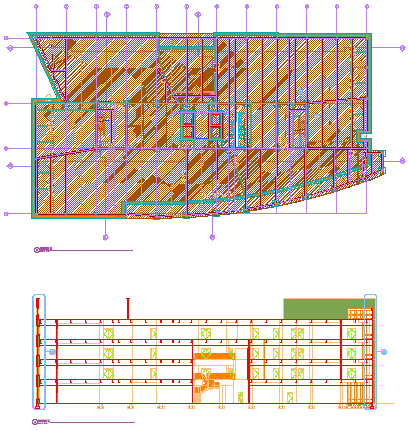
楼层平面(顶部)和建筑剖面(底部)
- 在“快速访问”工具栏上,单击。

- 单击“视图”选项卡。
- 选择要放置剖面详图索引的视图图形,单击鼠标右键,然后单击“打开”。
- 在工具选项板上,单击
 (“特性”),然后单击“文档”。
(“特性”),然后单击“文档”。 - 单击“详图索引”选项板。
- 选择剖面符号工具。
或者,可以依次单击

 ,然后选择一个剖面工具。
,然后选择一个剖面工具。 - 在绘图区域中,指定剖面线的第一个点。
- 继续向剖面线上添加点。完成剖面线的造型后,按 Enter 键。
- 指定剖面符号箭头的方向。
- 在“新建模型空间视图名称”下,为包含剖面的新模型空间视图输入名称。
- 确认选中了“生成剖面/立面”。
- 如果要将图名添加到新模型空间视图,请选择“放置图名”。
- 选择模型空间视图的比例。
- 定义新视图图形的特性。 注: 默认情况下,所有构件、层和分割在此都是预先选中的。
- 单击“完成”。
- 在绘图区域中,选择生成的剖面的插入点。 注: 尽管您是在当前图形中选择的插入点,但该插入点将在每次放置剖面结果时用在目标图形中。这样,您无需打开目标图形即可控制二维剖面的插入点。可在以后修改二维剖面的位置,方法是打开放置了二维剖面的图形,在其中修改位置。
将模型空间视图放置到新视图图形中后,剖面详图索引中的字段占位符将变为一个问号。若要解析这些占位符,必须将模型空间视图放置到图纸中。